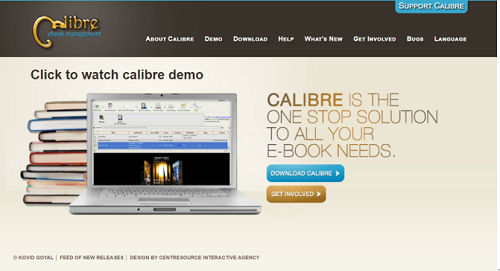この記事では、EPUB形式のコンテンツを作成する方法を説明します。
なお、既にMicrosoft Word等による原稿が完成していることを前提としています。
EPUBファイルを作成するには専用のエディターやコンバーターが必要です。
PCで作成する方法を解説します。
1.ブラウザ上のコンバーターで、Microsoft WordのファイルやテキストファイルをEPUBファイルに変換する場合
ブラウザ上で原稿ファイルを手軽にリフロー型のEPUBファイルへ変換できます。
PDFファイルからEPUBファイルへ変換すると表示が崩れる場合がありますので、DOCXファイルやTXTファイルからの変換をおすすめします。
Step.1「オンライン電子書籍コンバーター」にアクセスし、「ファイルを選ぶ」を選択します。
(https://convertio.co/ja/ebook-converter/)
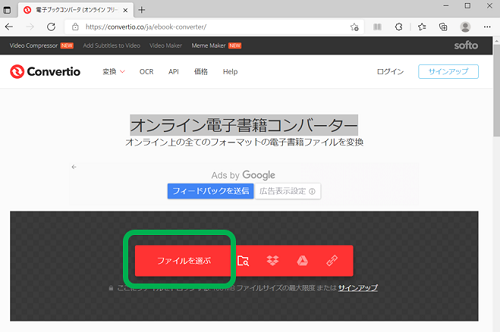
Step.2原稿ファイルを選択し、開きます。
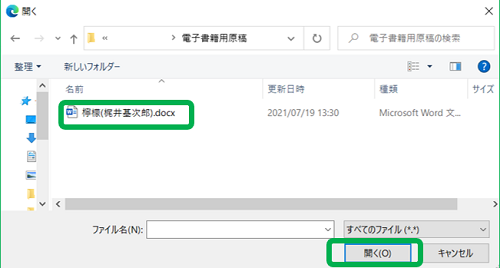
Step.3「…」のボックスの下向きの矢印をクリックし、「Eブック」→「EPUB」を選択します。
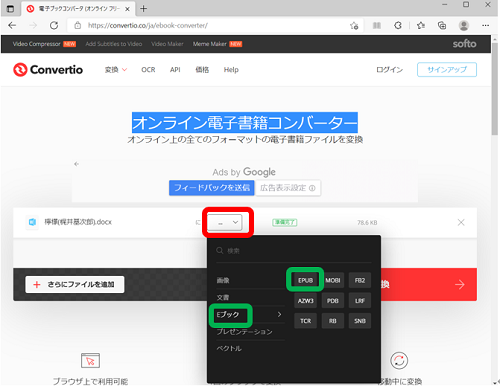
Step.4「変換」を選択します。
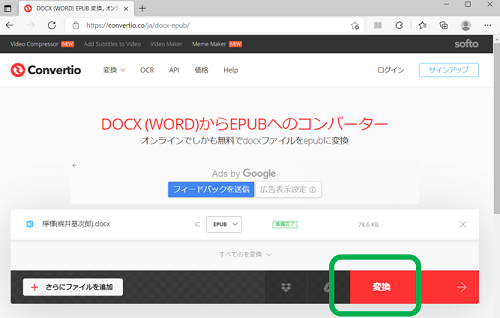
Step.5アップロード及び変換後に表示される「ダウンロード」ボタンを選択すると、変換後のEPUBファイルがダウンロードされます。
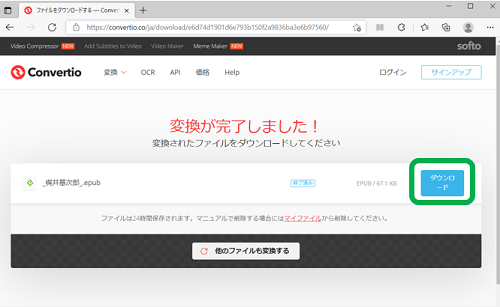
2.オンライン出版サービス上のエディターで編集し、EPUBファイルを作成する場合
デジタル出版サービスサイト「ロマンサー」に会員登録の上、同サービスのエディター機能を利用してEPUBファイルを編集します。表紙や目次、ルビ、縦書きでのファイル作成が可能です。また、変換機能によりPDFファイルからフィックス型のEPUBファイルを作成することも可能です。
Step.1「ロマンサー」にアクセスし、「無料で始める」を選択します。
(https://romancer.voyager.co.jp/)

Step.2必要事項を記入し、利用規約を確認の上、「利用規約に同意する」にチェックを入れて「登録する」を選択します。
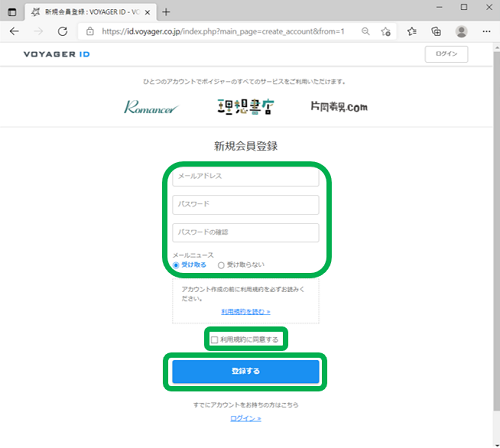
※ ログイン後、「ロマンサー」のクイックガイドをご参照の上、EPUBファイルを作成してください。
(https://romancer.voyager.co.jp/quickguide)
3.電子書籍管理ソフトをダウンロードし、ローカルの端末上でMICROSOFT WORDのファイルやテキストファイルをEPUBファイルに変換する場合
電子書籍管理ソフト「calibre」をダウンロードし、原稿ファイルをリフロー型のEPUBファイルへ変換できます(2021年7月現在、Windows版、Mac版、Linux版があります)。
「calibre」には、EPUBファイルへの変換機能だけでなく、リーダー機能もあるので、変換後のファイルをすぐに確認することが可能です。
PDFファイルからEPUBファイルへ変換すると表示が崩れる場合がありますので、DOCXファイルやTXTファイルからの変換をおすすめします。
→「calibre」のダウンロードはこちらから。
※ 英語サイトであり、インストールまでは英語ですが、ソフト起動時には日本語表示となります。